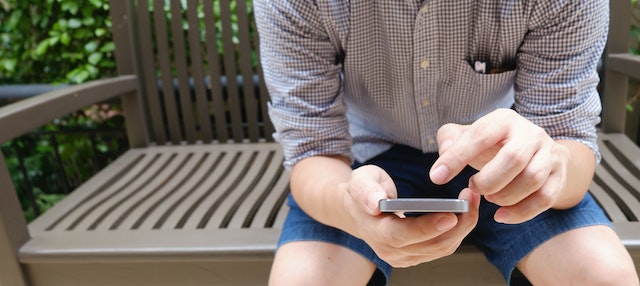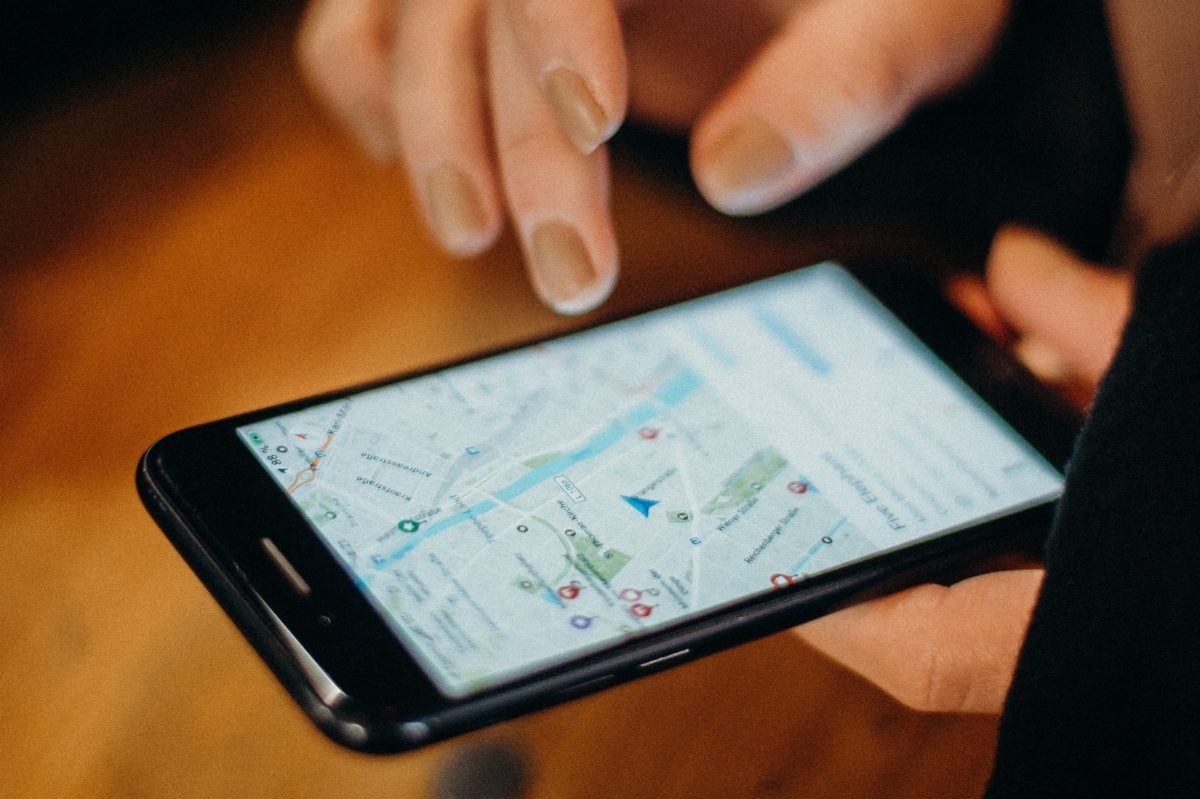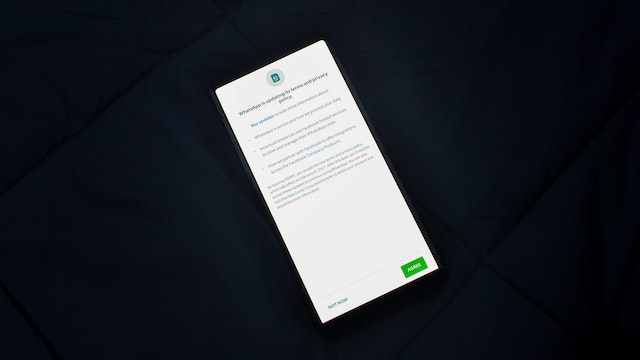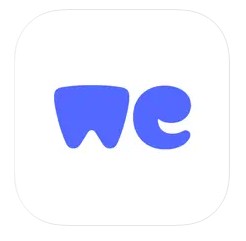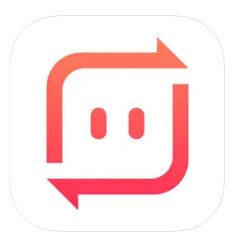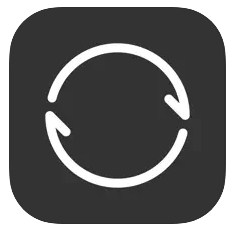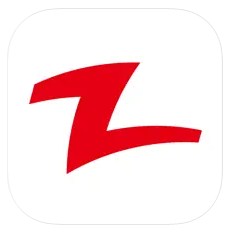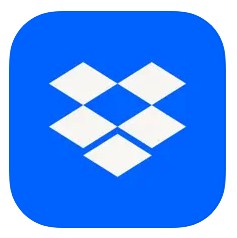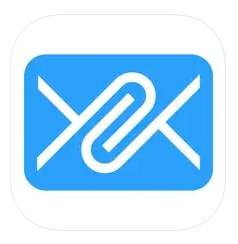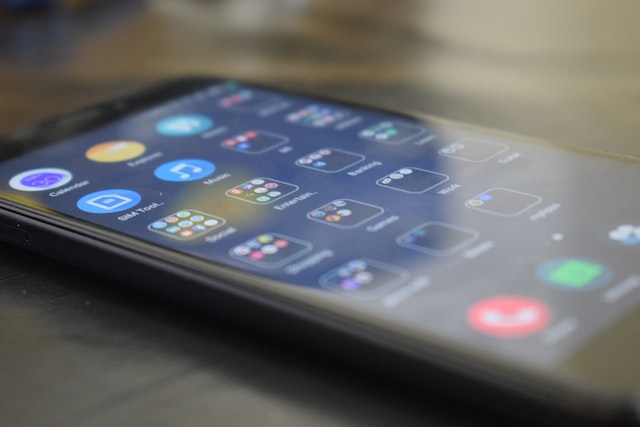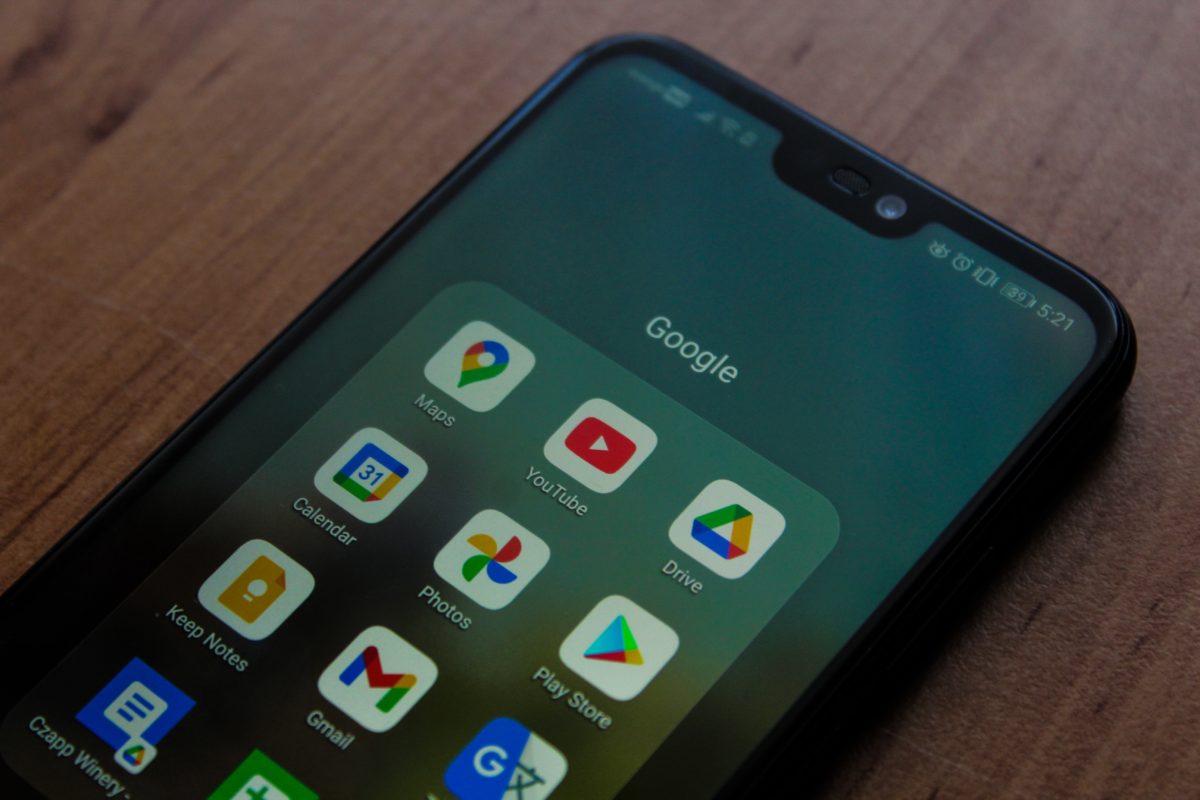¿Tu móvil Android está funcionando lento o experimentando problemas? No te preocupes, hay una solución: ¡el reseteo de fábrica! Te explicaremos cómo resetear un móvil Android y devolverlo a su estado original de fábrica.
En el vertiginoso mundo de la tecnología móvil, puede que llegue un momento en el que necesites darle un respiro a tu móvil Android. Si tu dispositivo está funcionando lento, presentando errores o si planeas venderlo o regalarlo, un reseteo de fábrica puede ser la solución ideal. Pero, ¿qué significa?
Cuando hablamos de resetear un móvil Android, nos referimos al proceso de restaurarlo a su estado original, tal y como salió de fábrica. Esto implica borrar todos los datos personales, configuraciones y aplicaciones que hayas agregado desde que adquiriste el dispositivo.
Aunque formatear un móvil Android puede parecer una medida drástica, es una forma efectiva de solucionar muchos problemas comunes de los móviles. Al realizar este proceso, se eliminan todos los archivos y configuraciones que podrían estar afectando el rendimiento del dispositivo, permitiendo que vuelva a funcionar como nuevo.
Importante: Recuerda que restaurar un móvil Android a su estado de fábrica es una medida drástica y debe utilizarse con precaución. Si tienes dudas o dificultades, es recomendable buscar el soporte del fabricante o consultar con un especialista en tecnología.
¿En qué situaciones es necesario un reseteo de fábrica de un móvil Android?
Si tu móvil Android está funcionando lento, se congela constantemente, o presenta un bajo rendimiento en general, un reseteo de fábrica puede ayudar a solucionar estos problemas. Al restaurar el dispositivo a su estado original de fábrica, se eliminan posibles conflictos de software y archivos innecesarios que puedan estar afectando negativamente su rendimiento.
Otras situaciones que podrían requerir resetear un móvil Android son:
- Errores y fallos del sistema: Si tu móvil Android muestra errores recurrentes como mensajes de error al abrir aplicaciones o problemas de conectividad, un reseteo de fábrica puede ser la solución.
- Eliminación de virus y malware: Si sospechas que tu móvil Android ha sido infectado por virus o malware y los programas de seguridad no pueden eliminarlos por completo, un reseteo de fábrica puede ser la opción más segura.
- Venta o regalo del dispositivo: Antes de vender o regalar tu móvil Android, es recomendable realizar un reseteo de fábrica para borrar todos tus datos personales y dejar el dispositivo en su estado original.
Es importante tener en cuenta que el reseteo de fábrica es una medida drástica y borrará todos los datos almacenados en tu dispositivo. Asimismo, ten en cuenta que algunas aplicaciones o datos pueden estar vinculados a una cuenta específica y podrían requerir que inicies sesión nuevamente después del reseteo.
Pasos previos al reseteo y a eliminar toda la información de un móvil Android
Antes de realizar un reseteo de fábrica en un móvil Android, es importante seguir algunos pasos previos para asegurarte de que tus datos estén respaldados y protegidos. Aquí tienes una explicación detallada de los pasos previos a borrar datos de un Android:
Haz una copia de seguridad de tus datos
Antes de resetear un móvil Android, es esencial hacer una copia de seguridad de tus datos personales para evitar la pérdida de información importante. Puedes respaldar tus contactos, fotos, videos, documentos y cualquier otro dato relevante utilizando diferentes métodos. Algunas opciones incluyen:
- Guardar tus archivos en una cuenta de almacenamiento en la nube, como Google Drive, Dropbox o OneDrive. Puedes subir y sincronizar tus archivos en la nube para acceder a ellos más tarde.
- Transferir tus archivos a una computadora mediante un cable USB. Conecta tu dispositivo al equipo y copia los archivos en una carpeta segura en tu computadora.
- Utilizar aplicaciones de respaldo y sincronización para respaldar tus datos en tu cuenta de Google. Algunos dispositivos Android tienen esta función integrada, permitiéndote respaldar y restaurar automáticamente tus datos cuando sea necesario.
Otras medidas que tomar son:
- Verifica que tus aplicaciones y servicios estén sincronizados y que tus datos estén guardados en línea.
- Asegúrate de tener anotadas las credenciales de inicio de sesión para tus cuentas, como tu dirección de correo electrónico y contraseña.
- Si has activado la función “Buscar mi dispositivo” en tu móvil Android, desactívala antes de realizar el reseteo de fábrica.
- Desvincula tu dispositivo de servicios y aplicaciones.
- Si tu móvil Android utiliza una tarjeta SIM o una tarjeta de memoria, es recomendable retirarlas antes de realizar el reseteo de fábrica.
Métodos para resetear un móvil Android
Método 1: Pasos para resetear un Android con ajustes del sistema
- En tu dispositivo Android, ve al menú de aplicaciones y busca el icono de “Ajustes”.
- Navega hasta la sección “Sistema” o “Configuración avanzada”.
- Busca la opción “Restablecer” o “Restablecimiento de fábrica”, “Restablecer ajustes de fábrica Android”.
- Antes de proceder, asegúrate de leer atentamente la advertencia que aparece en pantalla. Asegúrate de comprender las implicaciones antes de continuar.
- Si estás seguro de que deseas continuar con el reseteo de fábrica, selecciona la opción “Restablecer” o “Restablecer teléfono”. Algunos dispositivos te pedirán que ingreses tu contraseña, patrón o PIN para confirmar tu elección y comenzar el proceso.
- Espera a que se complete el proceso, asegúrate de tener suficiente carga de batería o conecta tu dispositivo a una fuente de alimentación.
- Una vez que el reseteo de fábrica se haya completado, tu dispositivo se reiniciará y te dará la bienvenida como si fuera nuevo.
Método 2: Cómo hacer un hard reset en Android con botones físicos (en caso de no poder acceder a los ajustes)
- Apaga tu dispositivo.
- Una vez que el dispositivo esté apagado, deberás ingresar al modo de recuperación. Esto se logra presionando y manteniendo presionados ciertos botones físicos al mismo tiempo. Los botones pueden variar según el fabricante, pero generalmente se utilizan combinaciones como “Volumen arriba + Botón de encendido” o “Volumen abajo + Botón de inicio”.
- Una vez que hayas ingresado al modo de recuperación, se te presentará un menú con diferentes opciones. Utiliza los botones de volumen para desplazarte hacia arriba o hacia abajo por las opciones del menú.
- En el menú de recuperación, busca la opción que se refiere a “Wipe data/factory reset” o una opción similar que indique el restablecimiento de fábrica. Puedes utilizar los botones de volumen para desplazarte y el botón de encendido/apagado o el botón de inicio para seleccionar la opción.
- Una vez que hayas seleccionado la opción de reseteo de fábrica, se te pedirá que confirmes tu elección. Lee detenidamente las instrucciones en pantalla y, si estás seguro de que deseas continuar, confirma el reseteo de fábrica seleccionando “Yes” o “Confirm”.
- El dispositivo comenzará el proceso de reseteo de fábrica, que puede llevar varios minutos.
- Una vez que el reseteo de fábrica se haya completado, se te dará la opción de reiniciar el dispositivo. Selecciona “Reiniciar” o “Reboot system now” y espera a que el dispositivo se reinicie.
- Configura tu dispositivo nuevamente.
Consideraciones adicionales
Advertencias:
- El reseteo de fábrica borrará todos los datos y configuraciones de tu dispositivos, incluyendo aplicaciones, fotos, videos, contactos y mensajes.
- Una vez que se realiza un reseteo de fábrica, no hay vuelta atrás.
- Si tu dispositivo Android está vinculado a cuentas importantes como Google, Samsung o Huawei, el reseteo de fábrica eliminará las asociaciones y necesitarás volver a iniciar sesión en esas cuentas después del reseteo.
- Al realizar un reseteo de fábrica, también se eliminarán las aplicaciones preinstaladas que vienen con tu dispositivo.
Casos en los que no se debe hacer un reseteo de fábrica:
- Debido a problemas de hardware: Si tu dispositivo Android experimenta problemas graves de hardware, como una pantalla rota o un botón físico defectuoso, un reseteo de fábrica no solucionará esos problemas. En su lugar, busca asistencia técnica para resolver los problemas de hardware.
- En casos de dudas o arrepentimiento: Consulta con un especialista en recuperación de datos para explorar opciones de recuperación.
- Si no tienes acceso a tu dispositivo: Si has olvidado la contraseña, el patrón o el PIN de tu dispositivo y no puedes acceder a la configuración o al modo de recuperación, reiniciar un móvil Android por medio de los botones físicos puede no ser posible. En este caso, busca métodos alternativos de desbloqueo o ponte en contacto con el soporte técnico.
El reseteo de fábrica de un móvil Android es una herramienta poderosa que puede ayudarte a solucionar problemas de rendimiento, eliminar datos personales antes de vender o regalar el dispositivo. Sin embargo, antes de realizar un reseteo de fábrica, es importante tener en cuenta las advertencias, como la pérdida de datos y la no reversibilidad del proceso.
Si decides resetear un móvil Android, es vital seguir las instrucciones específicas de tu dispositivo y tener en cuenta las recomendaciones del fabricante. Asegúrate de tener suficiente carga de batería, tener acceso a la información de inicio de sesión necesaria para volver a configurar tu dispositivo después del reseteo.